Terlepas dari apa yang Anda pikirkan tentang platform, Instagram terus dan semakin menjadi salah satu aplikasi paling populer. Tidak masalah apakah Anda seorang milenial atau orang yang lebih tua, Instagram masih merupakan aplikasi yang fantastis.
Isi
- Bacaan Terkait
- Periksa pesan Instagram di komputer Anda
-
Kesimpulan
- Posting terkait:
Bacaan Terkait
- 9 Aplikasi Kamera/Foto Terbaik untuk Pengguna Instagram iPhone
- Cara memposting Foto Langsung di Instagram
- Ini semua yang baru di Foto dan Kamera di iOS 13
Namun, jika Anda ingin menggunakan Instagram di web, itu agak membuat frustrasi. Ada antarmuka di mana Anda dapat melihat Stories dan timeline Anda, tetapi bagaimana dengan DM? Dalam hal ini, Anda harus menyelam lebih dalam.
Periksa pesan Instagram di komputer Anda
Butuh waktu lama bagi Facebook/Instagram sebelum antarmuka web yang tepat diperkenalkan. Bahkan ada beberapa yang (im) sabar menunggu aplikasi iPad yang tepat.
Tetapi bagi pengguna yang ingin dapat menggunakan Instagram di web, saat ini Anda tidak memiliki kemampuan untuk melihat Direct Message. Untungnya, ada solusi yang ditemukan dan sekarang memungkinkan.
Langkah-langkah berikut akan membuat pintasan ke DM Anda, dan ke aplikasi pseudo-desktop untuk Instagram. Kami akan mencatat bahwa Anda perlu melakukan langkah-langkah ini di Google Chrome, karena tidak akan berfungsi dengan Safari.
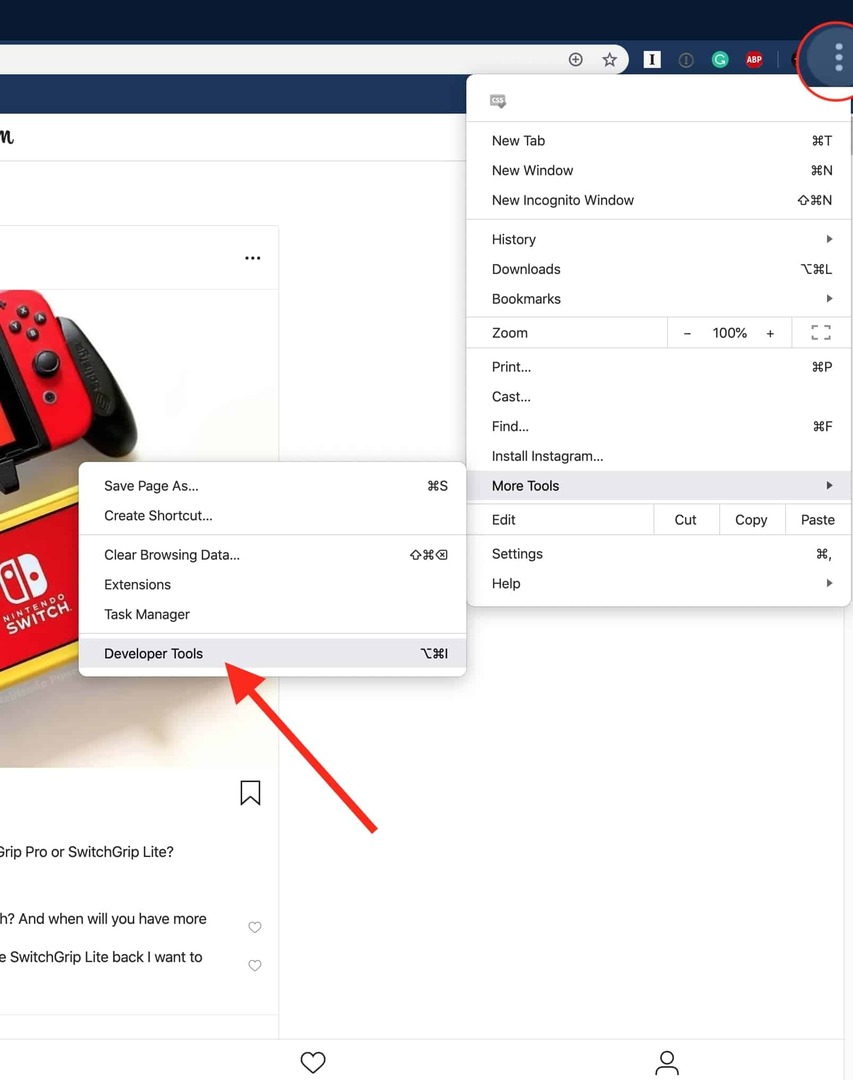

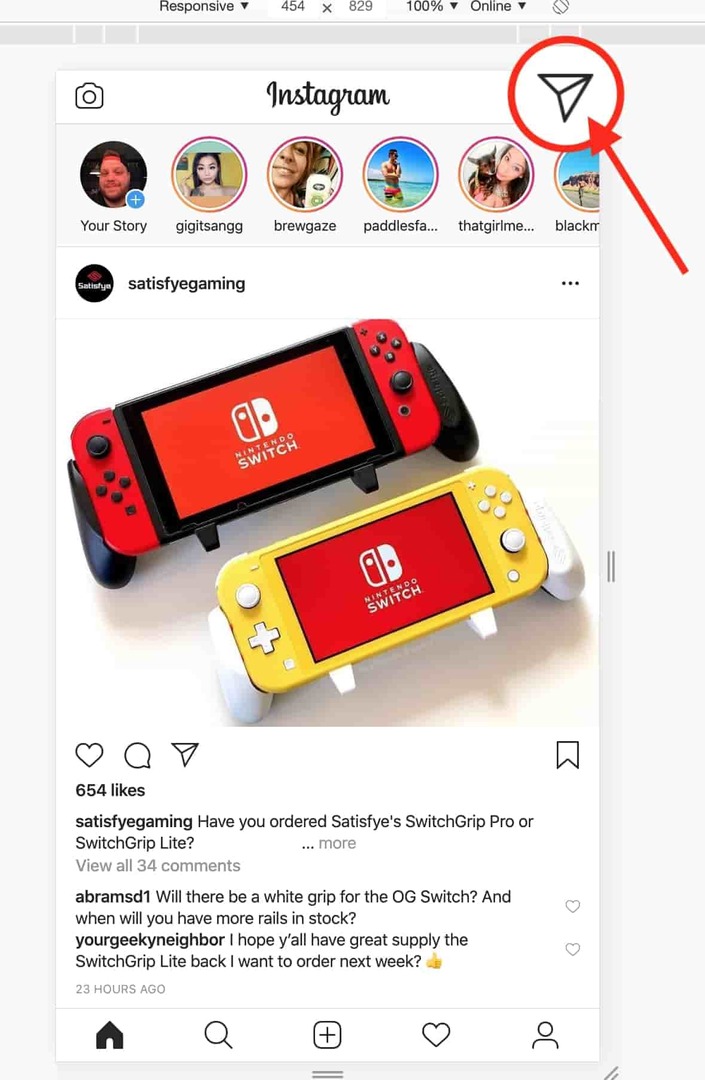
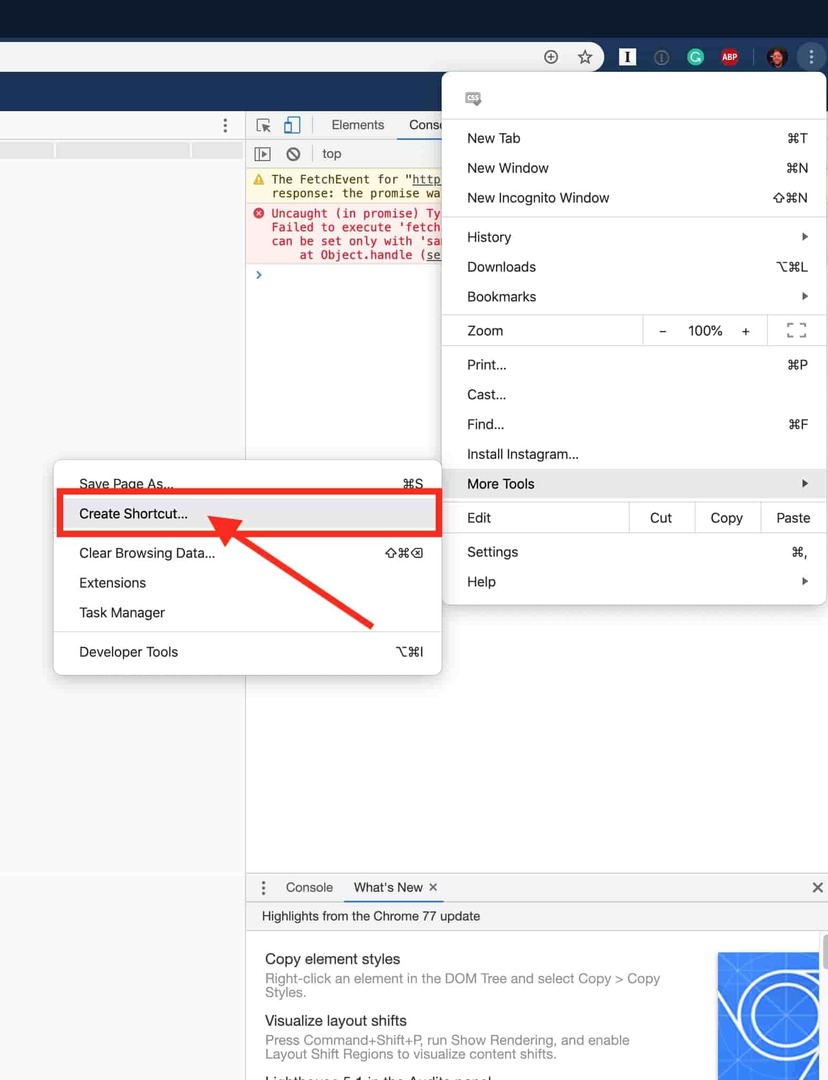
- Membuka Instagram.com di Chrome
- Luncurkan Alat Pengembang.
- Tiga titik di pojok kanan atas
- Lebih Banyak Alat
- Alat pengembang
- Beralih ke mode seluler (iPhone/Android)
- Muat ulang halaman
- Klik tombol DM
- Tekan tiga titik > Alat Lainnya > Buat Pintasan
Setelah Anda melewati dan membuat pintasan, Chrome akan memberi Anda perintah lain. Dari sini, Anda dapat mengganti nama aplikasi, mengubah ikon, lalu mengonfirmasi.
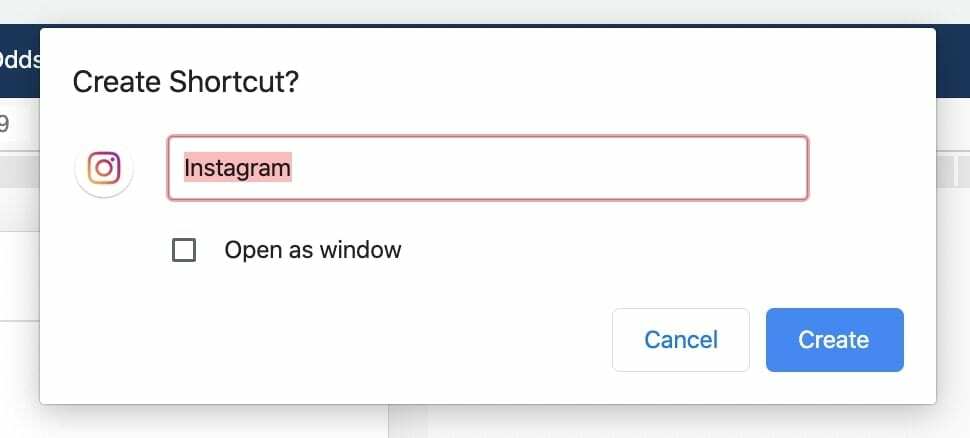
Setelah dikonfirmasi, pintasan Instagram baru akan ditempatkan di folder "Aplikasi Chrome". Jika Anda memasang aplikasi Chrome lain, aplikasi tersebut juga dapat ditemukan di sini. Jika tidak, folder baru akan dibuat, lalu Anda dapat memindahkan pintasan ke mana pun Anda mau.
Kesimpulan
Kami akui ini bukan cara tercantik untuk mengakses Direct Message dari Instagram di komputer Anda. Namun, tidak mencoba aplikasi pihak ketiga atau tidak melakukannya sama sekali, ini adalah pilihan terbaik Anda.
Jika Anda telah menemukan cara yang lebih baik untuk mengakses DM Instagram, beri tahu kami di komentar di bawah. Selain itu, jika ada beberapa aplikasi yang Anda gunakan di komputer untuk mengakses Instagram, pamerkan agar kami dapat mencobanya!
Seperti biasa, jika Anda memiliki pertanyaan atau mengalami masalah, suarakan di komentar di bawah dan kami pasti akan membantu!
Andrew adalah seorang penulis lepas yang tinggal di Pantai Timur AS.
Dia telah menulis untuk berbagai situs selama bertahun-tahun, termasuk iMore, Android Central, Phandroid, dan beberapa lainnya. Sekarang, dia menghabiskan hari-harinya bekerja di sebuah perusahaan HVAC, sambil bekerja sambilan sebagai penulis lepas di malam hari.